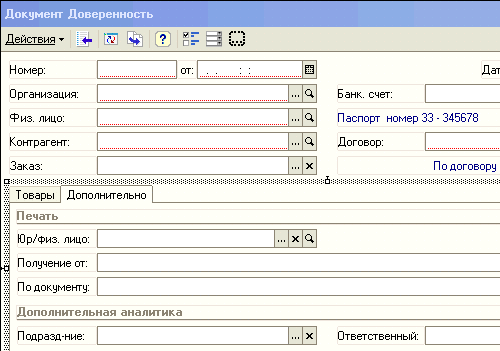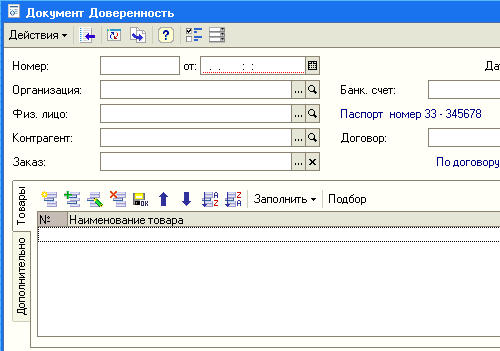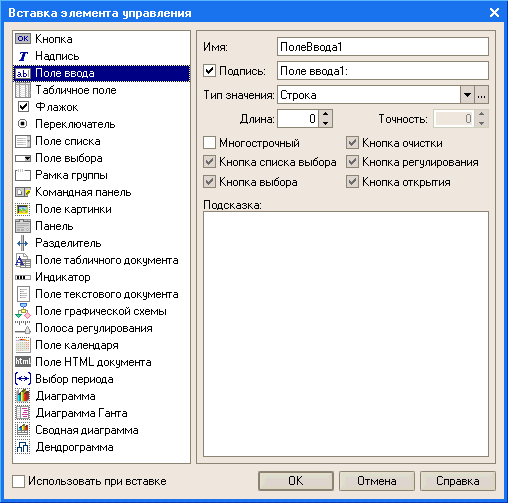Элемент разделитель 1С нужен для того, чтобы перераспределить области формы так как это удобно пользователю в данный момент. Навык использования разделителей имеется практически у каждого пользователя Windows. Допустим, вы создали простенькую форму из двух элементов управления.
Традиционно, в левой части могут быть расположены пункты какого либо списка. В правой части, соответственно находится развернутая детализация этих самых пунктов. Если левый список состоит из коротких названий, логично сократить этот столбец до минимума. Соответственно, в этом случае повысится читабельность правой части. И наоборот, если в левой части будут длинные названия, столбец стоит расширить. Разделители предоставляют пользователю настраивать форму произвольно, просто перетаскивая границу с помощью мыши.
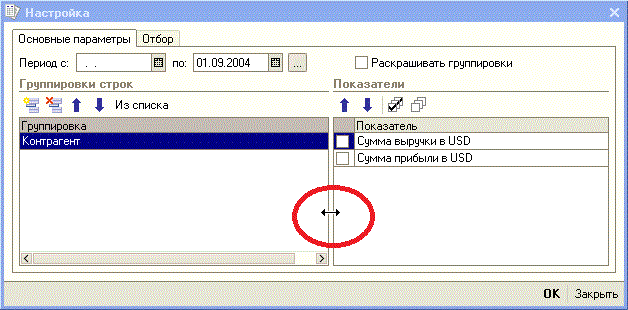
Такой способ управления используется при редактировании таблиц в Word и Excel. При создании формы вы можете создавать как вертикальный так и горизонтальный элемент формы разделитель. В целом, наиболее предпочтительно создавать формы, которые визуально находятся в пределах экрана.
Разделитель 8.2, 8.3 (управляемые формы)
Разделитель в управляемой форме 1с добавить нельзя , он добавляется программой автоматически перед/после табличного поля
Редактор форм используется для создания и редактирования форм объектов прикладного решения. Формы объектов используются системой для визуального отображения данных объекта в процессе работы пользователя.
Любая форма представляет совокупность трех составляющих:
- диалога формы - окна, которое будет отображаться на экране;
- модуля формы - программы на встроенном языке, отвечающую за работу с элементами управления формы и обработку событий;
- реквизитов формы - совокупности объектов, принадлежащих форме, данные которых она использует в своей работе.
Непосредственно редактор форм обеспечивает редактирование диалога формы, ее реквизитов и вызывает редактор текстов и модулей для редактирования модуля формы.

Окно редактора формы содержит три закладки, обеспечивающие редактирование всех трех составляющих формы.
Редактирование диалога формы
Редактор форм позволяет разработчику полностью использовать широкий набор возможностей диалога. Перечислим основные из этих возможностей:
Панели, страницы, закладки
Редактор диалога позволяет разработчику размещать в форме специальные элементы управления, которые помогают придать форме собственный узнаваемый стиль, сделать доступ к данным простым и понятным, а также разместить большой объем информации на ограниченной площади.
Редактор позволяет разместить на форме несколько панелей, каждая из которых может содержать несколько страниц. Например, форма документа может содержать панель с двумя страницами: Товары и Дополнительно:
Разработчик имеет возможность задать режим, при котором страницы будут прокручиваться в пределах панели, или использовать закладки для переключения между страницами. Редактор позволяет определить большое количество разнообразных вариантов расположения и отображения закладок:
Например, закладки можно расположить сверху горизонтально:
Или можно расположить закладки слева вертикально:
Элементы управления
Редактор позволяет размещать в форме большое количество разнообразных элементов управления. Размещать элементы управления можно путем перетаскивания, или используя специальный диалог вставки элементов управления, позволяющий одновременно задавать нужные свойства выбранного элемента управления:
В случае, когда форма содержит большое количество элементов управления, разработчик может использовать режим отображения элементов управления в списке, который позволяет быстро перемещаться к нужному элементу управления:
Редактор предоставляет возможность задания порядка, в котором пользователь будет обходить элементы управления формы при вводе и редактировании данных. Возможна установка автоматического порядка обхода или ручное задание порядка обхода в специальном списке элементов управления, или щелчком мыши прямо на форме:
Сетка, выравнивание
Редакторформ обладает большими возможностями для управления размещением элементов на форме. В частности он поддерживает работу с разметочной сеткой, когда границы и размеры элементов управления выравниваются по разметочной сетке, расположенной в форме. Разработчик имеет возможность менять шаг разметочной сетки и тем самым добиваться более точного расположения элементов управления:
Также редактор поддерживает использование выравнивающих линий, которые служат для облегчения выравнивания и взаимного расположения элементов управления формы. Например, на следующем рисунке выравнивающие линии использованы для размещения элементов управления на странице Дополнительно:
Разработчик имеет возможность располагать на странице необходимое количество горизонтальных или вертикальных выравнивающих линий, а также использовать невидимые выравнивающие линии. Невидимые выравнивающие линии редактор создает автоматически после того, как два или более элемента управления выравнены по любой из границ. Например, если два поля одинакового размера были выровнены по левой границе, то невидимая выравнивающая линия будет создана вдоль правых выровненных границ этих полей.
Выравнивание элементов управления также может быть выполнено с помощью специальных маркеров, показывающих желаемое направление смещения элементов управления. Маркеры появляются, когда два элемента управления находятся в непосредственной близости друг от друга.
Синие выравнивающие маркеры указывают желаемое направления перемещения элемента управления для выравнивания его по одной из границ соседнего элемента управления:
Красные выравнивающие маркеры указывают желаемое направления перемещения элемента управления в случае, когда он перекрывает другой элемент управления:
Также следует сказать, что редактор поддерживает операции выравнивания, изменения размеров и порядка для группы элементов управления:
Привязки
Редактор форм позволяет настроить поведение элементов управления, расположенных в форме, таким образом, чтобы при изменении размеров формы, обеспечивалось естественное восприятие информации: одна часть элементов оставалась на месте, другая часть перемещалась вместе с границами формы, а третья часть изменяла свой размер в соответствии с изменением размеров формы.
Для задания подобного поведения элементов формы разработчик может описывать привязки - зависимости положения границ элементов управления от положения границ формы. Границу элемента управления можно привязывать как к границе или центру формы, так и к границе или центру другого элемента управления.
Редактор поддерживает большое разнообразие различных видов привязок и может отображать их в графическом виде:
Разделители
Разделители являются специальными элементами управления, с помощью которых возможно перераспределение пространства формы без изменения ее размеров. В режиме 1С:Предприятие разделитель обладает способностью "захватываться" мышью и перемещаться внутри формы в ее пределах с учетом возможности расположения других элементов управления и ориентации разделителя:
При перемещении разделителя, все элементы управления, привязанные к разделителю, будут изменять свои размеры или перемещаться в соответствии с установленными привязками:
ActiveX
Редактор позволяет размещать в форме элементы управления типа ActiveX, которые разработчик может настроить и в дальнейшем управлять ими, используя средства встроенного языка:
Редактирование модуля формы
Для редактирования модуляформы конфигуратор вызывает редактор текстов и модулей. Этот редактор предоставляет разработчику большое разнообразие возможностей для создания и изменения текста модуля.
Редактирование реквизитов формы
Редактирование реквизитов формы выполняется в списке, который позволяет создавать новые реквизиты, изменять имеющиеся и удалять ненужные реквизиты:
Если у формы существует основной реквизит, определяющий поведение формы, отличное от типового, - он выделяется жирным шрифтом. Разработчик может установить курсор на нужный реквизит и, используя команду меню, сразу перейти в диалог формы, к тому элементу управления, который соответствует выбранному реквизиту.
Дополнительная информация
Вы можете познакомиться с использованием редактора форм в реальном режиме времени. Для этого можно скачать демонстрационный ролик "Пример разработки торговой мини-системы", в котором показан процесс разработки торговой мини-системы с использованием этого редактора для создания форм документов "Приходная накладная", "Расходная накладная" и форм отчетов "Анализ продаж" и "Анализ продаж по периодам".
Что Вы узнаете из этой статьи?
- В статье рассматривается предназначение режима разделения итогов
- Разбирается поведение системы «1С:Предприятие 8» при параллельной работе большого количества пользователей
- Показываются минусы режима разделения итогов
- Выдаются рекомендации по корректному использованию разделения итогов регистра
Платформа «1С:Предприятие 8» содержит возможности и механизмы, о работе которых не все имеют полное представление, как и о способах их эффективного использования. Таковым является режим разделения итогов.
Механизм разделения итогов выполняет весьма важную и полезную функцию: его использование делает возможным осуществлять параллельную запись в регистры бухгалтерии и регистры накопления .
Покажем эффективность данного режима с помощью примера. Для этого рассмотрим ситуацию до и после включения режима разделения итогов.
До включения режима разделения итогов
Мы имеем в наличии два одинаковых документа с номерами 001 и 002:
Оба документа осуществляют движение по регистру накопления. Контроля остатков нет. Структура регистра накопления:

Два пользователя, работая в своих документах, начинают одновременное проведение. Возникает ситуация, при которой два документа одного типа пытаются сделать движения одновременно.
При этом на уровне СУБД возникает следующая картина:

Вот что происходит в системе:
- Документы пытаются внести запись в регистр накопления
- На уровне СУБД регистр накопления представлен двумя таблицами: таблицей движений и таблицей остатков (таблица итогов).
- В таблице движений возможна запись документами своих данных параллельно. Это обеспечивается различными значениями поля «Регистратор», и, соответственно, работа идет с различными строками таблицы.
- А вот в таблице остатков нет поля «Регистратор», данные в этой таблице хранятся в разрезе измерений самого регистра.
- Тут наблюдается ситуация, при которой двум документам необходимо изменить одну запись, но одну запись одновременно менять нельзя.
- Для того чтобы не потерять записываемые данные, какой-либо из документов должен ожидать своей очереди на запись, пока другой документ не запишет свои движения. И, после того как первый из документов внесет свои движения, второй сможет внести уже свои.

В результате мы наблюдаем потерю времени – второй пользователь вынужден ждать окончание проведения документа у первого. С одной стороны, все правильно и логично, с другой – страдает параллельность работы пользователей в системе.
Для разрешения возникшей проблемы и создан механизм разделения итогов.
Его использование предусмотрено только для регистров накопления и регистров бухгалтерии.
Включение режима разделения итогов
Включение данного режима выполняется достаточно просто:

Заметим, что режим разделения итогов включен по умолчанию для всех создаваемых регистров накопления и бухгалтерии. Помимо Конфигуратора в пользовательском режиме мы можем посмотреть, для каких регистров включено использование режима:

Что происходит после включения режима разделения итогов?
В таблице итогов регистра накопления/бухгалтерии появляется новый столбец «Разделитель». В самой СУБД он назван «Splitter».

При этом таблица движений остается неизменной, разделителем в ней выступает «Регистратор». Изменение мы видим в таблице итогов.
Это поле заполняется только в том случае, когда две (или более) транзакции пытаются изменить одну строку в таблице итогов. При возникновении такого случая поле «Разделитель» хранит разные значения для каждой из транзакций.
Такая реализация режима разделения итогов делает возможным выполнять параллельную запись всем транзакциям.
В нашем примере с двумя документами при включении режима наблюдается следующее:

Оба наших документа выполнили параллельную запись своих данных благодаря новому полю «Разделитель». В результате не возникают ожидания при блокировках и повышена параллельность работы пользователей.
Минусы режима разделения итогов
При включении данного режима увеличивается размер таблицы итогов регистра из-за того, что было добавлено новое поле, и появляется несколько строк по набору измерений взамен одной.
При получении остатков по регистру возникает потребность свертки данных, что приводит к затратам времени, пусть и незначительным.
В нашем случае с двумя документами для получения остатка товара «Стол» по складу «Основной» возникает необходимость сложения двух строк для получения итогового значения «7». При выключенном разделителе группировка строк (сложение) не требуется.
Когда следует использовать режим разделения итогов?
Для этого необходимо выполнить условия:
- По регистру нет контроля остатков – нет чтения данных в транзакции. В регистрах бухгалтерии контроль остатков, как правило, отсутствует. Но если контроль остатков присутствует, то мы не получим никакого выигрыша в производительности. К тому же, при контроле остатков нужно использовать свойство набора записей «БлокироватьДляИзменения», так как возникает вероятность взаимоблокировки.
- С регистром выполняется параллельная работа пользователей, причем активная.
При последовательной работе с регистром или работе с малым числом пользователей нет смысла включать режим разделения итогов: отсутствие конкурирующих транзакций не приводит к ожиданиям на блокировках, и, соответственно, не наблюдается эффекта от использования режима разделения итогов.
Бурмистров Андрей
Относительно новая функциональная особенность 1С, отнесенная к облачным технологиям. После появления функционала компанией 1С была доработана БСП. Эти же доработки вошли в состав основанных на БСП типовые конфигурации, например, УНФ и УТ11.
Понадобилось организовать получение общих отчетов из нескольких филиалов с одинаковыми конфигурациями. Решил попробовать наработки из БСП в области разделения данных. Идея заключалась в том, чтобы загрузить данные каждого филиала в свою область данных и сформировать отчеты сразу для всех областей. Сразу скажу, что задачу решить пока не удалось, но сама попытка решения выявила проблемы и сомнительный функционал в БСП.
К статье приложена обработка, выносящая скрытый функционал операций с областями данных на отдельную форму.
В БСП предусмотрены два разделителя учета: ОбластьДанныхОсновныеДанные и ОбластьДанныхВспомогательныеДанные. Загадкой осталось, почему эти 2 разделителя ссылаются на одни и те же параметры сеанса: ОбластьДанныхЗначение, ОбластьДанныхИспользование.
Включение механизма
Если ваша самописная конфигурация основана на БСП, то, скорее всего, перед включением необходимо внедрить загадочную библиотеку "1С:Библиотека технологии сервиса". Странно, что даже Гугл не знает о таком продукте 1С. А в типовых конфигурациях процедуры ПроверитьВозможностьИспользованияКонфигурацииВМоделиСервиса в модуле РаботаВМоделиСервиса не существует. Скорее всего, найти недостающие части из этой библиотеки можно в типовых конфигурациях, выполненных на основе БСП. В частности, одна из подсистем называется СтандартныеПодсистемы > РаботаВМоделиСервиса > ВыгрузкаЗагрузкаДанных.
Механизм разделения данных включается через установку константы ИспользоватьРазделениеПоОбластямДанных. Можно установить через пункт меню Все функции.
Создание пользователей области данных
Этот пункт не обязателен, если используется вход в область данных через форму. В режиме конфигуратора создаются пользователи. Один пользователь с административными правами должен иметь во вкладке Разделение данных все неустановленные разделители данных. Для других пользователей во вкладке Разделение данных должен быть установлен разделитель Область данных основные данные. Этот разделитель должен быть явно указан в командной строке при запуске 1С.
Запуск 1С с параметром командной строки
Этот пункт не обязателен, если используется вход в область данных через форму входа.
1С можно запустить сразу в режиме разделения данных. Предусмотрен параметр командной строки /Z. Например, параметр «/Z-,+1» указывает, что 1С запускается со значением Области данных основные данные равным 1, разделитель Область данных вспомогательные данные не установлен.
Способ очень ненадежный. При запуске возникает ошибка в процедуре РаботаВМоделиСервиса. ПриПроверкеВключенияБезопасногоРежимаРазделенияДанных. Ничего лучшего, чем закомментировать эту процедуру, я не нашел. Процедура проверяет, есть ли у пользователя право менять текущую область данных, ограничены ли его права и влияет на безопасность.
Далее при запуске возникают несколько ошибок среди них: «Разделенным пользователям не может быть назначена роль Администратор системы», «Разделенным пользователям не может быть назначена роль Запуск толстого клиента».
Пользователь не найден в справочнике Пользователи - проблему победить не удалось. В традиционном сценарии Пользователь регистрируется при первом входе. Подозреваю, что при разделении данных Пользователи создаются через другое приложение 1C Fresh.
Заполнить регистр сведений Области данных
Для каждой области нужно заполнить запись в регистре сведений Области Данных, присвоив областям номера и статус «Используется». Обработки могут проверять наличие записей в этом регистре перед началом выполнения.
Вход в область данных
Администрирование - Сервис - Вход в область данных (ОбщаяФорма.ВходВОбластьДанных)
Позволяет пользователю сменить текущую область данных. Вход в область возможен от имени пользователя, запущенного без указания разделителей. При смене области данных проверяет ее статус в регистре сведений Области данных.
Выгрузка данных из области
Текущая область выгружается через ОбщаяФорма. ВыгрузкаДанных. До ее использования нужно выполнить вход в нужную область данных. Форма не выведена в интерфейс пользователя в раздел Администрирование.
Данные сериализуются конфигурацией в XML-формат и запаковываются в ZIP. То есть архивирование происходит не средствами 1С-конфигуратора, как традиционная выгрузка.
Загрузить данные в область
ОбщаяКоманда.ЗагрузитьДанныеВОбласть
Для появления в Администрирование-Сервис нужно через Конфигуратор в составе подсистемы НастройкаИАдминистрирование установить видимость.
Данные загружаются в выбранную область. До этого они должны быть выгружены в XML-формат.
Выводы
Не удалось запустить систему через задание разделителей в командной строке. Система отказалась работать из-за незарегистрированного пользователя в справочнике Пользователи. Добраться до справочника не получилось по той причине, что система не пускает пользователей с административными правами. Думаю, что этот сценарий предусматривает обязательную связь с 1CFresh.
Опыты с входами в разные области, выгрузкой и загрузкой областей были удачными. Неудача постигла при попытке выполнить запрос получения всех организаций для всех областей данных. Ошибка: «Нельзя использовать таблицу без указания всех разделителей с независимым использованием разделяемых данных». Отчет работает по одной области, если осуществить вход в какую-нибудь область.
Неясной осталась проблема, как выгрузить данные из базы без разделителей в определенную область данных другой базы.
Интересно было бы узнать о хитрой задумке авторов БСП относительно общих параметров сеансов для двух разделителей, если вызов будет с параметрами: «/Z-,+1», «/Z+1,+1» и «/Z+1,-».
Внимание! Перед вами ознакомительная версия урока, материалы которого могут быть неполными.
Войдите на сайт как ученик
Войдите как ученик, чтобы получить доступ к материалам школы
Внутренний язык программирования 1С 8.3 для начинающих программистов: формат в 1С
При программировании в 1С часто приходится выводить (в те же отчеты) значения различных типов (строки, даты, числа...). У каждого из значений есть различные представления.
К примеру, одну и ту же дату "01.01.2005" можно представить в виде строки как:
- "01.01.2005"
- "1 января 2005"
- "01.01.05"
Всё это строковые представления одного и того же значения, д ля формирования которых в 1С используется специальная функция Формат .
Использование функции Формат в 1С
Отключаем группировку разрядов
Пусть нам требуется вывести число 10000.
Если мы напишем:
Форматная строка в общем случае состоит из двух частей, разделенных знаком равно. Слева от равно стоит имя задаваемого параметра (смотрим в справке или на примерах), а справа значение этого параметра.
В приведенном выше примере форматная строка "ЧГ=0" имеет параметр ЧГ и значение 0. Такая комбинация отменяет группировку разрядов числа. И, как вы можете убедиться, теперь выводится 10000.
Выводим лидирующие нули
Также частой задачей является вывод лидирующих нулей перед цифрой. К примеру, пусть требуется вывести число 5 с лидирующим впереди нулём то есть в виде "05":
| Сообщить(Формат(5 , "ЧЦ=2; ЧВН=" ) ) ; // выводит 05 |
Давайте разберём форматную строку "ЧЦ=2; ЧВН=". Она состоит из двух форматных строк, разделенных точкой с запятой. Разберём каждую из них по отдельности.
Строка "ЧЦ=2" задаёт общее число отображаемых десятичных разрядов целой и дробной частей. Таким образом общее число позиций, которое будет занимать число при выводе будет равно 2.
Строка "ЧВН=", как следует из справки, указывает функции формат, что если число не дотягивает по длине до заявленного (как в нашем случае, ведь мы указали 2 позиции, а 5 занимает только одну), то следует использовать лидирующие нули. Особенность данной форматной строки в том, что она имеет только имя параметра и знак равно, но не имеет значения. Вы читаете ознакомительную версию урока, полноценные уроки находятся .
Комбинация двух форматных строк и даёт нужный нам результат "05", вместо "5".
Меняем разделитель целой и дробной части
Предположим нам требуется выводить дробные числа с разделителем звёздочка вместо точки. То есть, чтобы 25.46 выводилось как "25*46":
Форматная строка представляет из себя параметр ДФ и значение дддд, что и указывает функции Формат вывести длинное представление дня недели (обратите внимание как много букв "д" она содержит).
Представление месяца даты
Описание месяца по дате выводится так:
| Сообщить(Формат("20050101" , "ДФ=ММММ" ) ) ; // выведет Январь |
Форматная строка имеет тот же самый параметр ДФ, как и в предыдущем случае. Но вот значение отличается. Теперь оно равно ММММ.
Пройдите тест
Начать тест
1. Формат("19050505", "ДФ=ММММ") вернёт
2. Форматная строка меняющая разделитель дробной и целой части на ^
3. Чтобы вместо 5 функция Формат вернула "00005" подойдёт форматная строка
4. Чтобы вместо 10 000 функция Формат вернула "10000" подойдёт форматная строка
5. Функция Формат возвращает значение типа